局域网的NAT和VPN尹洪洋.docx
《局域网的NAT和VPN尹洪洋.docx》由会员分享,可在线阅读,更多相关《局域网的NAT和VPN尹洪洋.docx(14页珍藏版)》请在冰豆网上搜索。
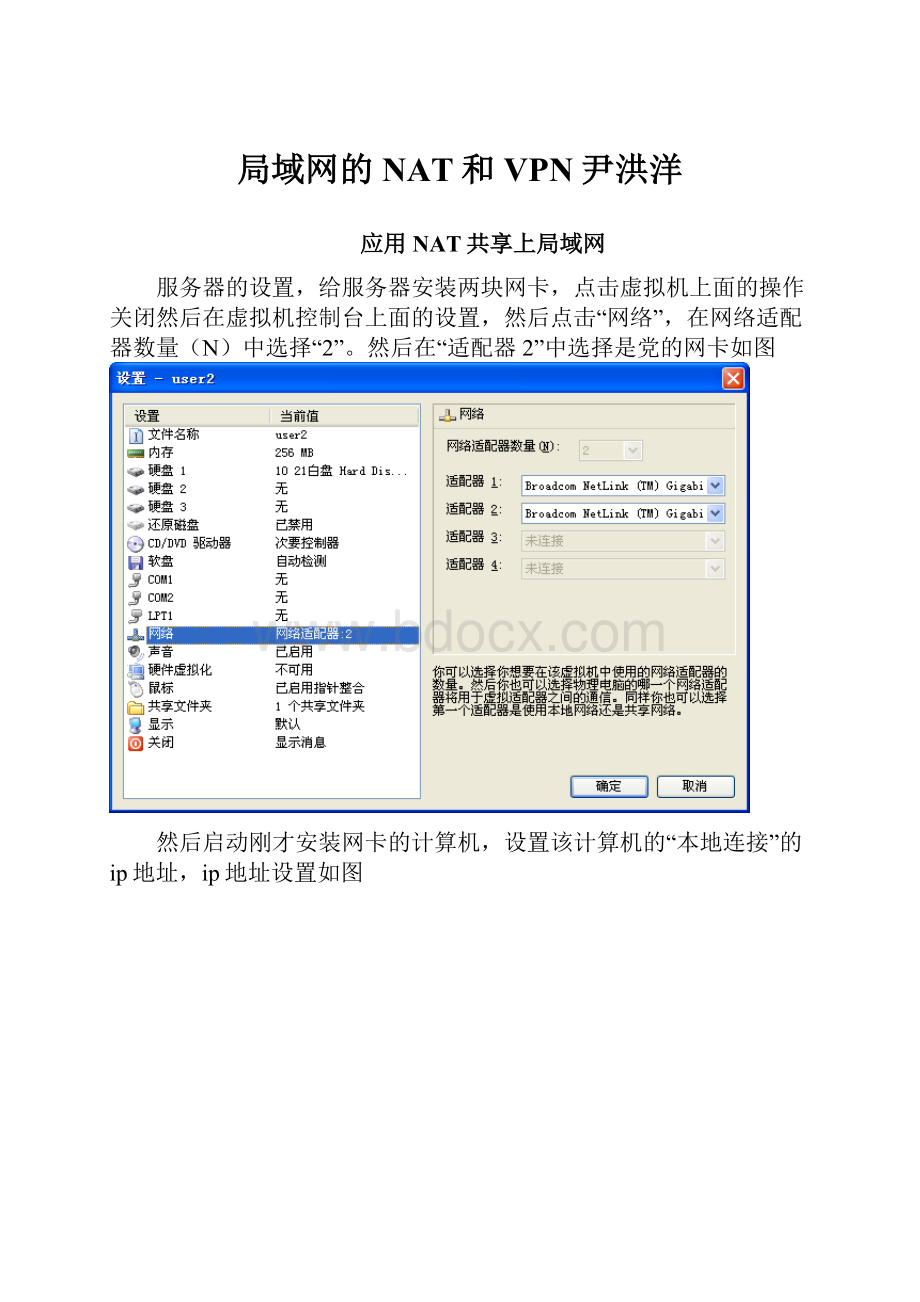
局域网的NAT和VPN尹洪洋
应用NAT共享上局域网
服务器的设置,给服务器安装两块网卡,点击虚拟机上面的操作关闭然后在虚拟机控制台上面的设置,然后点击“网络”,在网络适配器数量(N)中选择“2”。
然后在“适配器2”中选择是党的网卡如图
然后启动刚才安装网卡的计算机,设置该计算机的“本地连接”的ip地址,ip地址设置如图
本地连接2的ip设置如图
点完确定后会出现一个对话框
单击是就行了。
此时第这块局域网的网卡的ip地址就设置完成了。
然后选择“开始”——“管理工具”——“路由和远程访问”如下图所示。
选择“配置并启用路由和远程访问”
在出现的对话框中单击下一步然后出现下面的对话框
选择网络地址转换(NAT)(E)然后单击下一步然后出现
单击下一步,然后出现一个对话框,单击完成。
接着就是初始化这台服务器(这里只需要等一会就行了)。
接着是设置客户机的ip
然后为NAT服务器配置DNS和IIS。
DNS和IIS都配置成功后在客户机的IE地址栏上输入正确的网址就能看到NAT服务器上的网站了。
这是通过NAT共享上局域网就做成功了。
VPN的设置
在刚才做好的NAT服务器上面,建立VPN服务。
点击“开始”——“管理工具”——“路由和远程访问”如下图所示。
选择“配置并启用路由和远程访问”
右键单击带栏舍阴影的部分,选择“禁用路由和远程访问(S)”
单击“是”然后出现一个停止该服务器的对话框然后该服务器就关闭了。
再次点击“配置并启用路由和远程访问(C)”在出现的对话框中单击下一步,出现下面对话框。
这次选择第三项“虚拟专用网络(VPN)访问和NAT(V),单击下一步。
在出现的对话框
中再次点击下一步出现
再次点击下一步,出现下图
然后继续点击下一步。
就完成了。
点击完成只后会出现
单击确定。
就行了。
然后设置登陆的权限。
在VPN服务器端,右击“我的电脑”——“管理”——“本地用户和组”——“用户”然后右击“administrator”——“属性”——“拨入”——“远程权限访问(拨号或VPN)”——“允许访问”。
应用,确定即可。
接着设置客户机。
右键单击网上邻居点属性,双击击“新建连接向导”单击下一步,
点击“连接到我的工作场所的网络(0)”单击下一步,
点“虚拟专用网连接(V)”单击下一步。
出现下面的对话框。
公司名称任意写,单击下一步,
在出现的对话框中输入VPN服务器的ip地址,单击下一步。
出现
单击下一步出现下面的对话框,勾选喜爱我的桌面上天际一个到此链接的快捷方式
单击完成就行了。
然后出现下面的对话框
在密码中输入VPN服务器的管理员密码就行了。
最终出现下面的对话框就完成了。